Comment faire un tableau de flux dans Microsoft?
La création d'un tableau de flux dans Microsoft est un excellent moyen de représenter visuellement les étapes logiques de tout processus. Il peut s'agir d'un outil utile pour comprendre le fonctionnement d'un processus ou pour aider à résoudre un problème. Microsoft fournit plusieurs outils qui facilitent la fabrication d'un organigramme rapidement et avec précision. Dans cet article, nous explorerons comment créer un graphique de flux dans Microsoft et les fonctionnalités qui peuvent vous aider à tirer le meilleur parti de votre graphique.
Faire un tableau de flux à Microsoft: Tout d'abord, ouvrez Microsoft Office et sélectionnez le programme que vous souhaitez utiliser. Ensuite, sélectionnez l'onglet «Insérer» et cliquez sur «Formes». Choisissez la forme que vous souhaitez utiliser dans les options disponibles et dessinez-la sur la page. Une fois que vous avez une forme, vous pouvez ajouter du texte, des flèches et d'autres symboles pour créer le graphique de flux. Pour connecter les formes, sélectionnez «Connecteurs» dans le menu «Formes» et tracez les lignes entre les formes. Enfin, enregistrez votre travail et partagez-le avec les autres.
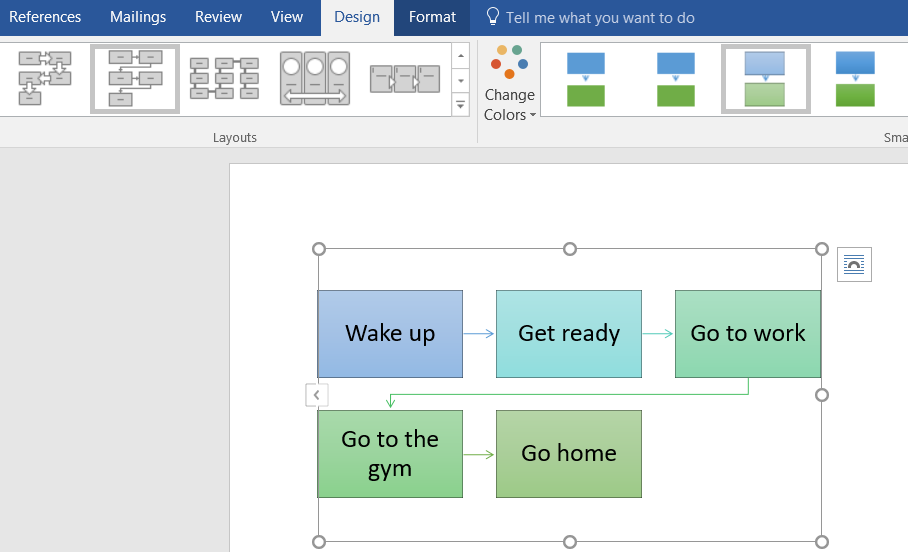
Comment faire un tableau de flux dans Microsoft?
Microsoft propose une large gamme d'outils pour créer des cartes de flux. Que vous créiez un organigramme pour un processus métier ou pour un projet scolaire, le processus est relativement simple. Dans cet article, nous vous montrerons comment faire un graphique de flux dans Microsoft.
Étape 1: Ouvrez Microsoft Office
La première étape de la fabrication d'un organigramme dans Microsoft est d'ouvrir Microsoft Office. Cela peut être fait en ouvrant le menu Démarrer, en tapant «Microsoft Office» dans la zone de recherche, puis en cliquant sur l'icône de la version de l'Office que vous avez installé sur votre ordinateur. Une fois que vous aurez ouvert ses fonctions, vous serez prêt à commencer à créer votre tableau de flux.
Étape 2: Choisissez le programme que vous souhaitez utiliser
Ensuite, vous devrez décider du programme que vous souhaitez utiliser pour créer votre tableau de flux. Les programmes les plus populaires pour la création de graphiques de flux sont Microsoft Excel, Microsoft Visio et Microsoft PowerPoint. Selon la complexité de votre organigramme et le niveau de détail que vous souhaitez inclure, vous pouvez choisir l'un de ces programmes, ou vous pouvez en utiliser une combinaison.
Étape 3: Commencez avec le graphique de flux
Une fois que vous avez choisi le programme que vous souhaitez utiliser, il est temps de commencer avec le tableau des débits. Dans Microsoft Excel, vous devrez créer un nouveau document et ajouter vos éléments de flux. Dans Microsoft Visio et Microsoft Powerpoint, vous devrez ouvrir le programme et choisir le modèle de diagramme de flux.
Étape 4: Ajouter des éléments au graphique de flux
Une fois que vous avez ouvert le modèle, vous pouvez commencer à ajouter des éléments au graphique de flux. Dans Microsoft Excel, vous ajouterez des formes, du texte et des flèches à la feuille de calcul. Dans Microsoft Visio, vous ajouterez des formes, du texte et des flèches à la toile de dessin. Dans Microsoft PowerPoint, vous ajouterez des formes, du texte et des flèches à la diapositive.
Étape 5: Connectez les éléments
Une fois que vous aurez ajouté tous les éléments au graphique de débit, vous devrez les connecter. Dans Microsoft Excel, vous utiliserez l'outil de connecteur pour connecter les formes, le texte et les flèches. Dans Microsoft Visio, vous utiliserez l'outil de connecteur pour connecter les formes, le texte et les flèches. Dans Microsoft PowerPoint, vous pouvez utiliser l'outil de connecteur ou l'outil AutoConnect pour connecter les formes, le texte et les flèches.
Étape 6: Formater les éléments
Une fois que vous aurez connecté tous les éléments, vous devrez les formater. Dans Microsoft Excel, vous formaterez les formes, le texte et les flèches en les sélectionnant, puis en choisissant les options de formatage dans le ruban. Dans Microsoft Visio et Microsoft Powerpoint, vous formaterez les formes, le texte et les flèches en les sélectionnant, puis en choisissant les options de format dans l'onglet Format.
Étape 7: Enregistrer le tableau des débits
Une fois que vous aurez formaté les éléments, vous devrez enregistrer le graphique de flux. Dans Microsoft Excel, vous enregistrerez le fichier en tant que fichier .xlsx. Dans Microsoft Visio, vous enregistrerez le fichier en tant que fichier .vsd. Dans Microsoft PowerPoint, vous enregistrerez le fichier en tant que fichier .pptx.
Étape 8: Partagez le graphique de flux
Une fois que vous avez enregistré le tableau des débits, vous devrez le partager avec les autres. Dans Microsoft Excel, vous partagerez le fichier en l'envoyant comme pièce jointe par e-mail. Dans Microsoft Visio et Microsoft Powerpoint, vous partagerez le fichier en envoyant un lien vers le fichier.
Étape 9: Imprimez le tableau de débit
Enfin, vous devrez imprimer le graphique de débit. Dans Microsoft Excel, vous allez imprimer le fichier en cliquant sur le bouton "Imprimer". Dans Microsoft Visio et Microsoft Powerpoint, vous allez imprimer le fichier en cliquant sur le bouton "Imprimer" dans le menu Fichier.
Étape 10: Revoir le tableau des flux
Une fois que vous aurez imprimé le tableau de flux, vous devrez le revoir pour vous assurer qu'il est précis et complet. Dans Microsoft Excel, vous examinerez le fichier en faisant défiler la feuille de calcul. Dans Microsoft Visio et Microsoft Powerpoint, vous examinerez le fichier en faisant défiler le canevas de dessin ou la diapositive.
FAQ connexe
Qu'est-ce qu'un tableau de flux?
Un organigramme est une représentation graphique d'un processus. Il est utilisé pour communiquer visuellement un processus et ses étapes vers une grande variété de publics, d'une personne à une grande organisation. Il est généralement utilisé pour expliquer les processus complexes, documenter les procédures et améliorer la communication et l'efficacité. Les graphiques de débit sont également utiles pour identifier les domaines d'amélioration et de rationalisation des processus.
Les graphiques d'écoulement sont créés avec une variété de symboles et de flèches qui indiquent le flux du processus. Ces symboles et flèches peuvent être utilisés pour représenter les conditions, les décisions et les actions, ainsi que pour montrer la séquence d'événements dans un processus.
Comment faire un tableau de flux dans Microsoft?
La création d'un tableau de flux dans Microsoft est assez simple. Tout d'abord, ouvrez un document vide dans Microsoft Word, Excel ou PowerPoint, en fonction du type de flux que vous souhaitez créer. Ensuite, sélectionnez l'onglet «Insérer» et sélectionnez le type de flux que vous souhaitez créer, comme un graphique de flux de processus ou un tableau de flux de décision.
Une fois que vous avez choisi le type de flux, vous pouvez ajouter des formes et des flèches pour créer le graphique de débit. Vous pouvez également ajouter du texte à chaque forme pour décrire l'étape de processus. Vous pouvez personnaliser les formes et les flèches en sélectionnant l'onglet Propriétés et en modifiant la couleur, la taille et le style des éléments du graphique de flux. Enfin, une fois que vous êtes satisfait du graphique de flux, vous pouvez l'enregistrer en tant que document ou fichier image.
Quel est l'avantage de faire un flux?
La création d'un organigramme est un moyen efficace de documenter et de communiquer un processus. Il permet à une grande variété de publics de comprendre rapidement et facilement un processus complexe. Les graphiques de débit peuvent également être utilisés pour identifier les domaines d'amélioration et rationaliser les processus. De plus, ils peuvent être utilisés pour documenter les procédures, documenter les décisions et améliorer la communication au sein d'une organisation.
Les graphiques de flux facilitent également la visualisation d'un processus et d'identifier les problèmes potentiels. Cela peut aider à réduire les erreurs et à améliorer l'efficacité. Enfin, les cartes de flux peuvent aider à s'assurer que tout le monde est sur la même longueur d'onde et que toutes les étapes du processus sont suivies.
Quel logiciel est nécessaire pour créer un graphique à flux?
La création d'un organigramme nécessite généralement un logiciel. Les programmes Microsoft Office, tels que Word, Excel ou PowerPoint, sont couramment utilisés pour créer des graphiques de flux. De plus, il existe de nombreux logiciels de diagrammes de flux disponibles qui sont spécialement conçus pour créer des graphiques de flux. Ces programmes ont souvent plus de fonctionnalités et d'options de personnalisation que les programmes Microsoft Office.
Peu importe le logiciel que vous utilisez, il est important de s'assurer qu'il est à jour et dispose des fonctionnalités nécessaires pour créer le tableau de flux dont vous avez besoin. De plus, il est important de s'assurer que le programme est compatible avec les autres programmes et systèmes qui seront utilisés pour visualiser et utiliser le graphique de flux.
Quels symboles sont utilisés dans un graphique à flux?
Les graphiques d'écoulement sont créés avec une variété de symboles et de flèches qui indiquent le flux du processus. Ces symboles peuvent être utilisés pour représenter les conditions, les décisions et les actions, ainsi que pour montrer la séquence des événements dans un processus.
Les symboles communs utilisés dans les graphiques d'écoulement comprennent des rectangles, qui représentent des processus ou des tâches; Diamants, qui représentent les décisions; et les flèches, qui représentent le flux du processus. De plus, les cercles et les ovales sont souvent utilisés pour représenter le début et la fin du processus. D'autres symboles, tels que les étoiles, les cercles avec une lettre au centre et les flèches avec une lettre sur eux, peuvent également être utilisés pour représenter des actions ou des conditions spécifiques.
Comment faciliter la compréhension d'un organigramme?
Il y a quelques choses qui peuvent être faites pour faciliter la compréhension d'un organigramme. Tout d'abord, il est important d'utiliser les symboles corrects pour représenter les actions et les conditions du processus. De plus, il est important de garder le graphique de flux simple et facile à lire. Cela signifie utiliser moins de symboles et de flèches et d'éviter les processus trop complexes.
Il est également important d'utiliser un formatage cohérent pour le graphique d'écoulement, comme l'utilisation de la même couleur et de la même taille pour tous les symboles et flèches. De plus, il est utile d'ajouter des étiquettes et du texte à chaque forme pour expliquer l'étape de processus. Enfin, il est important de tester le graphique de débit pour s'assurer qu'il est précis et facile à comprendre.
Comment créer de superbes organigrammes dans Microsoft Word
Faire un tableau de flux dans Microsoft est facile et pratique. Non seulement c'est un excellent moyen de représenter visuellement les données, mais cela peut également gagner du temps et des efforts en ce qui concerne l'organisation et la planification. Avec les étapes simples décrites dans cet article, vous pouvez facilement créer un graphique de flux dans Microsoft. Que vous soyez étudiant, professionnel ou que vous ayez simplement besoin de présenter des données de manière organisée, la fonctionnalité de flux intégrée de Microsoft est un excellent moyen de faire le travail.




















